Nachdem Sie die Crowd-Simulation eingerichtet haben, stellen Sie in diesem Rollout die Lösungsparameter ein und lösen die Simulation. Sie können sie vollständig oder Frame für Frame lösen, wobei Sie bei einem beliebigen Frame beginnen können.
Benutzeroberfläche
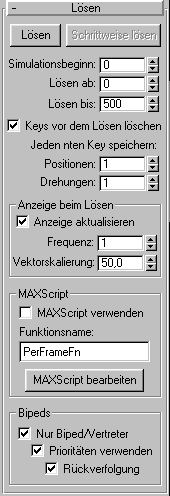
- Lösen
- Führt die Crowd-Simulation vollständig durch, wobei alle angegebenen Verhaltensweisen auf die Vertreter angewendet werden, denen sie zugewiesen wurden. Bei der Lösung einer Simulation werden alle vorherigen Lösungen überschrieben.
Um eine derzeit durchgeführte Lösung abzubrechen und alle Keys zu speichern, die bis zu diesem Punkt generiert wurden, drücken Sie die Esc-Taste. Wenn Sie Zeit sparen möchten, können Sie stattdessen bei komplexen Simulationen auch Umschalttaste+Esc drücken; dann wird die Lösung abgebrochen, ohne dass Keys gespeichert werden.
- Schrittweise lösen
- Führt die Crowd-Simulation Frame für Frame aus, beginnend beim aktuellen Frame, das durch die Position des Zeitschiebers angegeben wird. Drücken Sie die Leertaste, um ein Frame weiterzugehen.
Um eine derzeit durchgeführte Lösung abzubrechen und alle Keys zu speichern, die bis zu diesem Punkt generiert wurden, drücken Sie die Esc-Taste. Dabei ignoriert Character Studio alle Einstellungen für "Jeden Nten Key speichern", die von der Vorgabe abweichen. Wenn Sie Zeit sparen möchten, können Sie stattdessen bei komplexen Simulationen auch Umschalttaste+Esc drücken; dann wird die Lösung abgebrochen, ohne dass Keys gespeichert werden.
Anmerkung: Die schrittweise Lösung beginnt immer beim aktuellen Frame, unabhängig von der Einstellung "Simulationsbeginn". - Simulationsbeginn
- Das erste Frame der Simulation. Vorgabe = 0.
Sie sollten hier einen Wert einstellen und ihn nicht ändern, damit die Lösung wiederholt werden kann.
- Lösen ab
- Das Frame, bei dem die Lösung beginnt. Vorgabe = 0.
Dieser Wert muss größer oder gleich dem von "Simulationsbeginn" sein. Wenn er größer ist, beginnt die Lösung innerhalb der Simulation.
Wenn Sie die Simulation zum ersten Mal lösen, sollte "Lösen ab" gleich dem Simulationsbeginn sein, damit, wenn Sie später "Lösen ab" auf einen Wert innerhalb der Simulation einstellen, die Simulation bis zu diesem Punkt korrekt ist.
Anmerkung: Wenn Sie "Lösen ab" auf eine Frame-Nummer einstellen, die niedriger als das erste Frame des aktiven Zeitsegments ist, ändert Character Studio das erste Frame des Zeitsegments auf den Wert der Startzeit. - Lösen bis
- Gibt das letzte Frame an, das in die Lösung einbezogen wird. Vorgabe = 100. Anmerkung: Wenn Sie "Lösen bis" auf eine Frame-Nummer einstellen, die höher als das derzeit letzte Frame des aktiven Zeitsegments ist, ändert Character Studio das letzte Frame des Zeitsegments auf den Wert von "Lösen bis".
- Keys vor dem Lösen löschen
- Löscht die Keys des aktiven Vertreters in dem Bereich, in dem die Lösung stattfindet. Vorgabe = Deaktiviert.
Mit dieser Option werden die ersten zwei Keys beibehalten, damit der Vertreter nicht alle Keys verliert und plötzlich an der aktuellen Position erscheint. Dies ist eine praktische Funktion für Biped-Crowds; Sie können nacheinander alle Bipeds bei der Berechnung beobachten, während die noch nicht berechneten Bipeds noch ihre alte Animation durchführen.
- Jeden Nten Key speichern
- Hier geben Sie an, wie viele Positions- und Drehungs-Keys nach der Lösung gespeichert werden.
- Positionen/Drehungen
- Gibt an, wie häufig Keys für die Positionen und Drehungen der Vertreter gespeichert werden. Wenn hier 0 eingestellt ist, werden keine Keys gespeichert. Wenn hier 1 eingestellt ist, wird an jedem Frame ein Key gespeichert. Wenn hier 2 eingestellt ist, wird nur bei jedem zweiten Frame ein Key gespeichert und so weiter. Vorgaben = 1.
Bereich "Anzeige beim Lösen"
- Anzeige aktualisieren
- Wenn diese Option aktiviert ist, wird die Bewegung, die während der Lösung einer Crowd-Simulation erzeugt wird, in den Ansichtsfenstern angezeigt. Vorgabe = Aktiviert.
- Frequenz
- Gibt an, wie oft die Anzeige während der Lösung aktualisiert wird. Wenn hier 1 eingestellt ist, wird jedes Frame aktualisiert. Wenn hier 2 eingestellt ist, wird nur jedes zweite Frame aktualisiert und so weiter. Vorgabe = 1.
- Vektorskalierung
- Skaliert global alle Kraft- und Geschwindigkeitsvektoren, die während der Simulation angezeigt werden. Vorgabe = 10,0.
Kleinere Vektoren sind besser zu erkennen, wenn Sie sie hochskalieren. Die Simulation wird dadurch nicht beeinflusst.
Bereich "MAXScript"
Mit dieser Funktion können Sie an jedem Frame ein MAXScript-Skript ausführen. Ihr primärer Verwendungszweck besteht in der Arbeit mit Bipeds; insbesondere können Sie die verfügbaren MAXScript-Aufrufe an Biped nutzen, um anzugeben, welchen Clip der Biped in einem gemeinsam verwendeten Bewegungsfluss wahrscheinlich als nächsten wählt. Mit dieser Funktion können Sie ein Skript schreiben, mit dem basierend auf dem derzeit verwendeten Clip, der Frame-Nummer, der Nähe anderer Bipeds oder anderen Aspekten, die sich in einem Skript feststellen lassen, der nächste Clip des Bipeds dynamisch während der Crowd-Simulation ausgewählt werden kann. Natürlich kann diese Skriptfunktion auch für andere Zwecke eingesetzt werden.
- MAXScript verwenden
- Wenn diese Option aktiviert ist, wird während der Lösung an jedem Frame ein benutzerdefiniertes Skript ausgeführt. Vorgabe = Deaktiviert.
- Funktionsname
- Der Name der auszuführenden Funktion. Dieser Name muss auch im Skript angegeben sein.
- MAXScript bearbeiten
- Klicken Sie auf diese Schaltfläche, um ein MAXScript-Fenster zur Anzeige und Änderung des Skripts zu öffnen.
Bereich "Bipeds"
Beim Lösen von Simulationen, die mit Vertretern verbundene Bipeds verwenden, sollten Sie unbedingt alle drei Optionen in diesem Bereich aktivieren.
- Nur Biped/Vertreter
- Wenn diese Option aktiviert ist, werden nur Bipeds/Vertreter in die Berechnung aufgenommen. Außerdem werden die Optionen für Prioritäten und Rückverfolgung verfügbar. Diese Optionen sind nur für auf Bipeds beschränkte Berechnungen verfügbar. Vorgabe = Deaktiviert.
- Prioritäten verwenden
- Wenn diese Option aktiviert ist, werden Bipeds/Vertreter Vertreter für Vertreter in Reihenfolge der Prioritätswerte vom niedrigsten zum höchsten berechnet. Außerdem wird die Rückverfolgung verfügbar und die Option "Schrittweise lösen" abgeblendet. Vorgabe = Deaktiviert.
- Rückverfolgung
- Aktivieren Sie die Rückverfolgungs-Funktion, wenn Sie eine Crowd-Simulation lösen, die Bipeds verwendet. Vorgabe = Deaktiviert.
Wenn die Rückverfolgung während der Lösung aktiviert ist und eine Kollision zwischen Bipeds droht, nimmt das Crowd-System die Simulation bis zum Anfang des aktuellen Clips zurück und probiert dann eine andere Bewegungsbahn im Bewegungsflussdiagramm des Vertreters/Bipeds mit der niedrigeren Priorität aus. Wenn nötig, geht das System um zwei oder mehr Clips zurück.